 Problème commun
Problème commun
 Explication détaillée sur la façon de mettre à jour le pilote de la carte graphique Win10
Explication détaillée sur la façon de mettre à jour le pilote de la carte graphique Win10
Explication détaillée sur la façon de mettre à jour le pilote de la carte graphique Win10
Après la mise à niveau et l'installation du système sur leur ordinateur, de nombreux amis ont découvert que le pilote de la carte graphique du nouveau système informatique ne pouvait pas faire fonctionner la carte graphique et qu'il y avait un problème avec l'affichage de l'écran de l'ordinateur, ils ont donc voulu mettre à jour le pilote de la carte graphique win10. L'éditeur ci-dessous vous apprendra comment mettre à jour le pilote de la carte graphique de Win10.
Les étapes spécifiques sont les suivantes :
1 Cliquez avec le bouton droit sur le menu Démarrer et sélectionnez Gestionnaire de périphériques pour l'ouvrir.
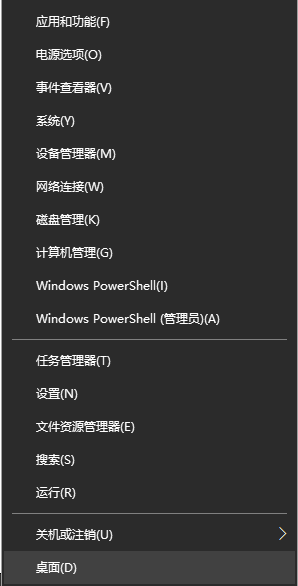
2. Entrez dans la boîte de dialogue Gestionnaire de périphériques, faites défiler vers le bas pour rechercher et cliquez sur « Adaptateur d'affichage » pour sélectionner la carte graphique indépendante de l'ordinateur.
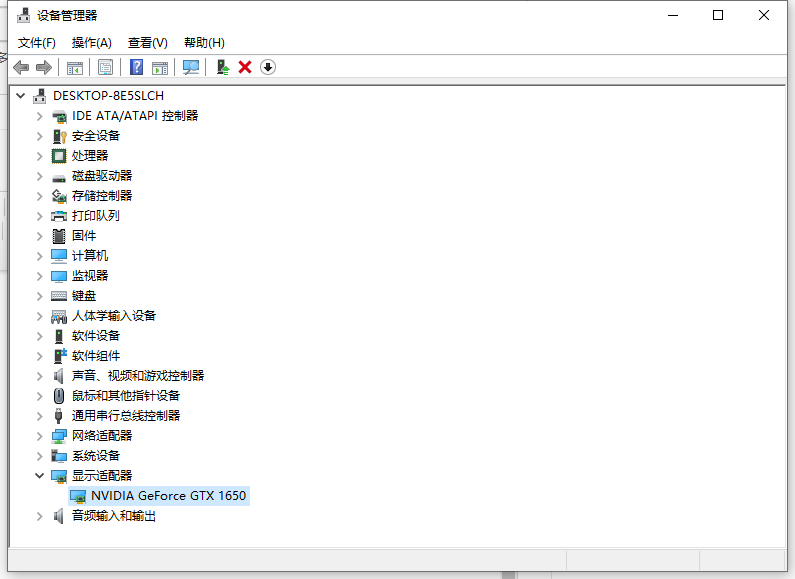
3. Cliquez avec le bouton droit sur la carte graphique et sélectionnez Mettre à jour le pilote.
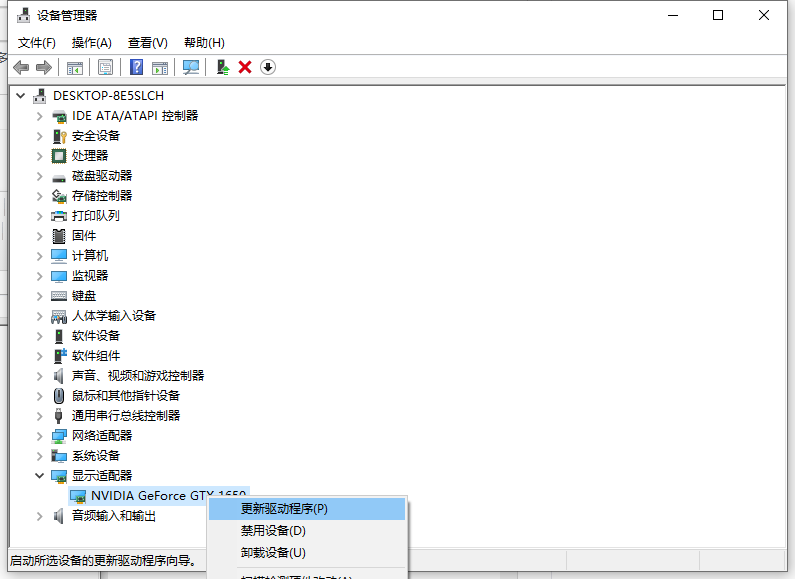
4. Sélectionnez "Rechercher automatiquement le logiciel pilote mis à jour".
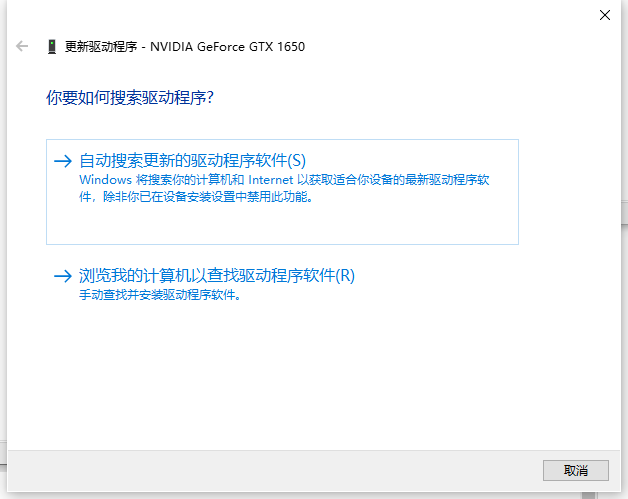
5. L'ordinateur se mettra automatiquement à jour et téléchargera le dernier pilote, attendez simplement que la mise à niveau soit terminée.
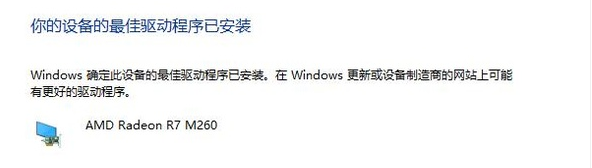
6. Si la mise à jour directe échoue, nous pouvons également cliquer avec le bouton droit sur la carte graphique et choisir de désinstaller le pilote de la carte graphique. Rendez-vous ensuite sur le site officiel de la carte graphique correspondante pour télécharger et installer le nouveau pilote de la carte graphique.
Ce qui précède est la méthode pour mettre à jour le pilote de la carte graphique win10. Les amis dans le besoin peuvent se référer au didacticiel pour l'utiliser.
Ce qui précède est le contenu détaillé de. pour plus d'informations, suivez d'autres articles connexes sur le site Web de PHP en chinois!

Outils d'IA chauds

Undresser.AI Undress
Application basée sur l'IA pour créer des photos de nu réalistes

AI Clothes Remover
Outil d'IA en ligne pour supprimer les vêtements des photos.

Undress AI Tool
Images de déshabillage gratuites

Clothoff.io
Dissolvant de vêtements AI

AI Hentai Generator
Générez AI Hentai gratuitement.

Article chaud

Outils chauds

Bloc-notes++7.3.1
Éditeur de code facile à utiliser et gratuit

SublimeText3 version chinoise
Version chinoise, très simple à utiliser

Envoyer Studio 13.0.1
Puissant environnement de développement intégré PHP

Dreamweaver CS6
Outils de développement Web visuel

SublimeText3 version Mac
Logiciel d'édition de code au niveau de Dieu (SublimeText3)

Sujets chauds
 Comment réparer la mise à jour de Blizzard Battle.net bloquée à 45 % ?
Mar 16, 2024 pm 06:52 PM
Comment réparer la mise à jour de Blizzard Battle.net bloquée à 45 % ?
Mar 16, 2024 pm 06:52 PM
La mise à jour de Blizzard Battle.net reste bloquée à 45%, comment le résoudre ? Récemment, de nombreuses personnes ont été bloquées à la barre de progression de 45 % lors de la mise à jour du logiciel. Elles resteront toujours bloquées après plusieurs redémarrages. Alors, comment résoudre cette situation ? Nous pouvons réinstaller le client, changer de région et supprimer des fichiers. ce didacticiel logiciel partagera les étapes de fonctionnement, dans l'espoir d'aider plus de personnes. La mise à jour de Blizzard Battle.net reste bloquée à 45 %, comment résoudre ce problème ? 1. Client 1. Tout d'abord, vous devez confirmer que votre client est la version officielle téléchargée depuis le site officiel. 2. Sinon, les utilisateurs peuvent accéder au site Web du serveur asiatique pour télécharger. 3. Après avoir entré, cliquez sur Télécharger dans le coin supérieur droit. Remarque : veillez à ne pas sélectionner le chinois simplifié lors de l'installation.
 Comment installer Angular sur Ubuntu 24.04
Mar 23, 2024 pm 12:20 PM
Comment installer Angular sur Ubuntu 24.04
Mar 23, 2024 pm 12:20 PM
Angular.js est une plateforme JavaScript librement accessible pour créer des applications dynamiques. Il vous permet d'exprimer rapidement et clairement divers aspects de votre application en étendant la syntaxe HTML en tant que langage de modèle. Angular.js fournit une gamme d'outils pour vous aider à écrire, mettre à jour et tester votre code. De plus, il offre de nombreuses fonctionnalités telles que le routage et la gestion des formulaires. Ce guide expliquera comment installer Angular sur Ubuntu24. Tout d’abord, vous devez installer Node.js. Node.js est un environnement d'exécution JavaScript basé sur le moteur ChromeV8 qui vous permet d'exécuter du code JavaScript côté serveur. Être à Ub
 Explication détaillée de l'obtention des droits d'administrateur dans Win11
Mar 08, 2024 pm 03:06 PM
Explication détaillée de l'obtention des droits d'administrateur dans Win11
Mar 08, 2024 pm 03:06 PM
Le système d'exploitation Windows est l'un des systèmes d'exploitation les plus populaires au monde et sa nouvelle version Win11 a beaucoup attiré l'attention. Dans le système Win11, l'obtention des droits d'administrateur est une opération importante. Les droits d'administrateur permettent aux utilisateurs d'effectuer davantage d'opérations et de paramètres sur le système. Cet article présentera en détail comment obtenir les autorisations d'administrateur dans le système Win11 et comment gérer efficacement les autorisations. Dans le système Win11, les droits d'administrateur sont divisés en deux types : administrateur local et administrateur de domaine. Un administrateur local dispose de tous les droits d'administration sur l'ordinateur local
 Explication détaillée du fonctionnement de la division dans Oracle SQL
Mar 10, 2024 am 09:51 AM
Explication détaillée du fonctionnement de la division dans Oracle SQL
Mar 10, 2024 am 09:51 AM
Explication détaillée de l'opération de division dans OracleSQL Dans OracleSQL, l'opération de division est une opération mathématique courante et importante, utilisée pour calculer le résultat de la division de deux nombres. La division est souvent utilisée dans les requêtes de bases de données. Comprendre le fonctionnement de la division et son utilisation dans OracleSQL est donc l'une des compétences essentielles des développeurs de bases de données. Cet article discutera en détail des connaissances pertinentes sur les opérations de division dans OracleSQL et fournira des exemples de code spécifiques pour référence aux lecteurs. 1. Opération de division dans OracleSQL
 Lantern and Dungeon mis à jour le 29 février : Version remasterisée ╳ Lien 'Legend of Nezha'
Feb 28, 2024 am 08:13 AM
Lantern and Dungeon mis à jour le 29 février : Version remasterisée ╳ Lien 'Legend of Nezha'
Feb 28, 2024 am 08:13 AM
Il a été confirmé que Lantern and Dungeons sera mis à jour le 29 février. Après la mise à jour, la version remasterisée de Lantern and Dungeons sera lancée, et la version remasterisée sera également liée à Legend of Nezha. profession, et les joueurs peuvent directement changer de travail, le contenu du donjon sera également étendu, de nouvelles zones de donjon seront ouvertes, etc. Calendrier de mise à jour du jeu mobile Lantern and Dungeon mis à jour le 29 février : version remasterisée ╳ Contenu clé de la version de liaison "Legend of Nezha" Nouveau métier, pourquoi êtes-vous invité à changer de métier ? . J'ai entendu dire qu'après avoir changé de travail, le détenteur de la lanterne peut également acquérir de nombreuses compétences intéressantes. Goro s'est exclamé : les pantalons thaïlandais sont chauds ! La Légende de Nezha se réunit ! Marcher sur la roue chaude, tenant le cercle du ciel et de la terre en main ♫ ~ Les petits héros à la fois sages et courageux : Nezha et Little Dragon Girl sont sur le point d'arriver
 Windows ne peut pas accéder au périphérique, au chemin ou au fichier spécifié
Jun 18, 2024 pm 04:49 PM
Windows ne peut pas accéder au périphérique, au chemin ou au fichier spécifié
Jun 18, 2024 pm 04:49 PM
L'ordinateur d'un ami présente un tel défaut. Lors de l'ouverture de "Ce PC" et du fichier du lecteur C, il affichera "Explorer.EXE Windows ne peut pas accéder au périphérique, au chemin ou au fichier spécifié. Vous ne disposez peut-être pas des autorisations appropriées pour accéder au projet. " Y compris les dossiers, fichiers, cet ordinateur, la corbeille, etc., un double-clic fera apparaître une telle fenêtre, et un clic droit pour l'ouvrir est normal. Ceci est dû à une mise à jour du système. Si vous rencontrez également cette situation, l'éditeur ci-dessous vous apprendra comment la résoudre. 1. Ouvrez l'éditeur de registre Win+R et entrez regedit, ou cliquez avec le bouton droit sur le menu Démarrer pour exécuter et entrez regedit. 2. Localisez le registre « Computer\HKEY_CLASSES_ROOT\PackagedCom\ClassInd » ;
 Comment mettre à jour le pilote de la carte graphique MSI ? Étapes de téléchargement et d'installation du pilote de la carte graphique MSI
Mar 13, 2024 pm 08:49 PM
Comment mettre à jour le pilote de la carte graphique MSI ? Étapes de téléchargement et d'installation du pilote de la carte graphique MSI
Mar 13, 2024 pm 08:49 PM
Les cartes graphiques MSI sont la marque de cartes graphiques la plus répandue sur le marché. Nous savons que les cartes graphiques doivent installer des pilotes pour obtenir des performances et garantir la compatibilité. Alors comment mettre à jour le pilote de la carte graphique MSI vers la dernière version ? Généralement, les pilotes de carte graphique MSI peuvent être téléchargés et installés à partir du site officiel. Découvrons-en plus ci-dessous. Méthode de mise à jour du pilote de la carte graphique : 1. Tout d'abord, nous entrons sur le « site officiel de MSI ». 2. Après avoir entré, cliquez sur le bouton « Rechercher » dans le coin supérieur droit et entrez le modèle de votre carte graphique. 3. Recherchez ensuite la carte graphique correspondante et cliquez sur la page de détails. 4. Entrez ensuite l'option « Support technique » ci-dessus. 5.Enfin, allez dans « Pilote et téléchargement »
 Windows suspend définitivement les mises à jour, Windows désactive les mises à jour automatiques
Jun 18, 2024 pm 07:04 PM
Windows suspend définitivement les mises à jour, Windows désactive les mises à jour automatiques
Jun 18, 2024 pm 07:04 PM
Les mises à jour Windows peuvent provoquer certains des problèmes suivants : 1. Problèmes de compatibilité : certaines applications, pilotes ou périphériques matériels peuvent être incompatibles avec les nouvelles mises à jour Windows, ce qui entraîne un dysfonctionnement ou un blocage. 2. Problèmes de performances : Parfois, les mises à jour de Windows peuvent ralentir le système ou subir une dégradation des performances. Cela peut être dû à de nouvelles fonctionnalités ou à des améliorations nécessitant davantage de ressources pour fonctionner. 3. Problèmes de stabilité du système : certains utilisateurs ont signalé qu'après l'installation des mises à jour Windows, le système pouvait rencontrer des pannes inattendues ou des erreurs d'écran bleu. 4. Perte de données : Dans de rares cas, les mises à jour Windows peuvent entraîner une perte de données ou une corruption de fichiers. C'est pourquoi avant d'effectuer des mises à jour importantes, sauvegardez votre




